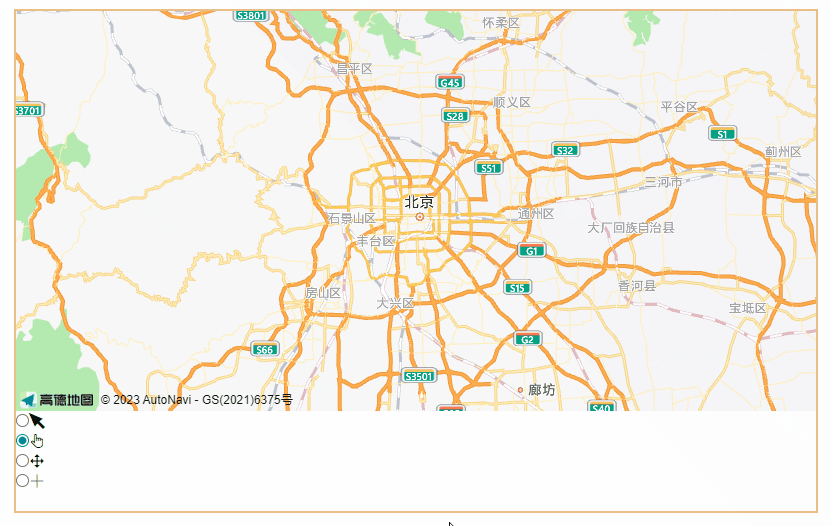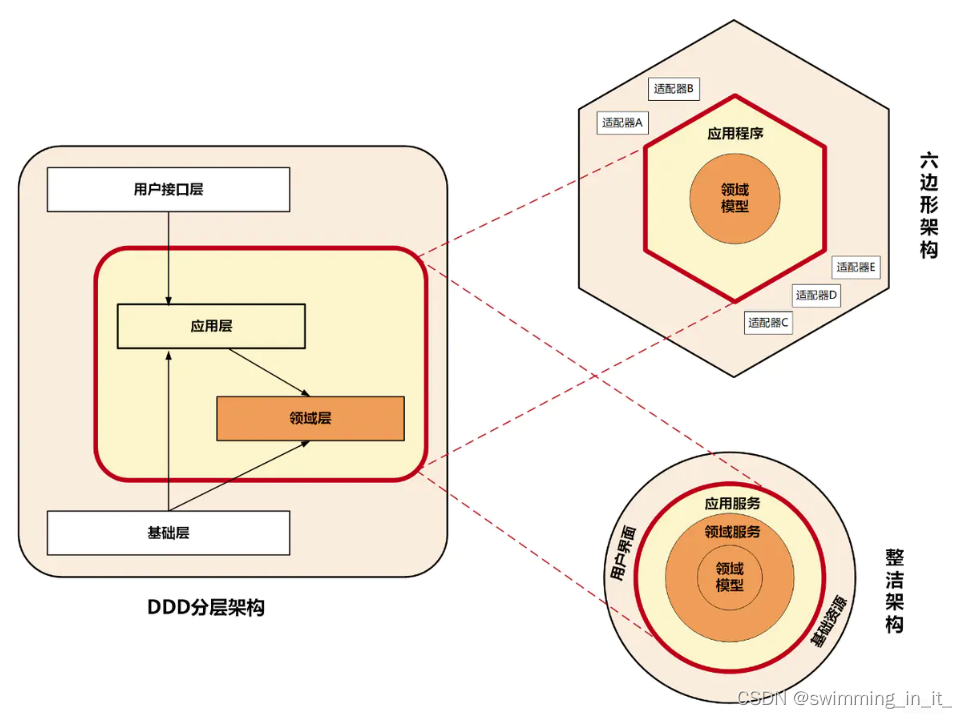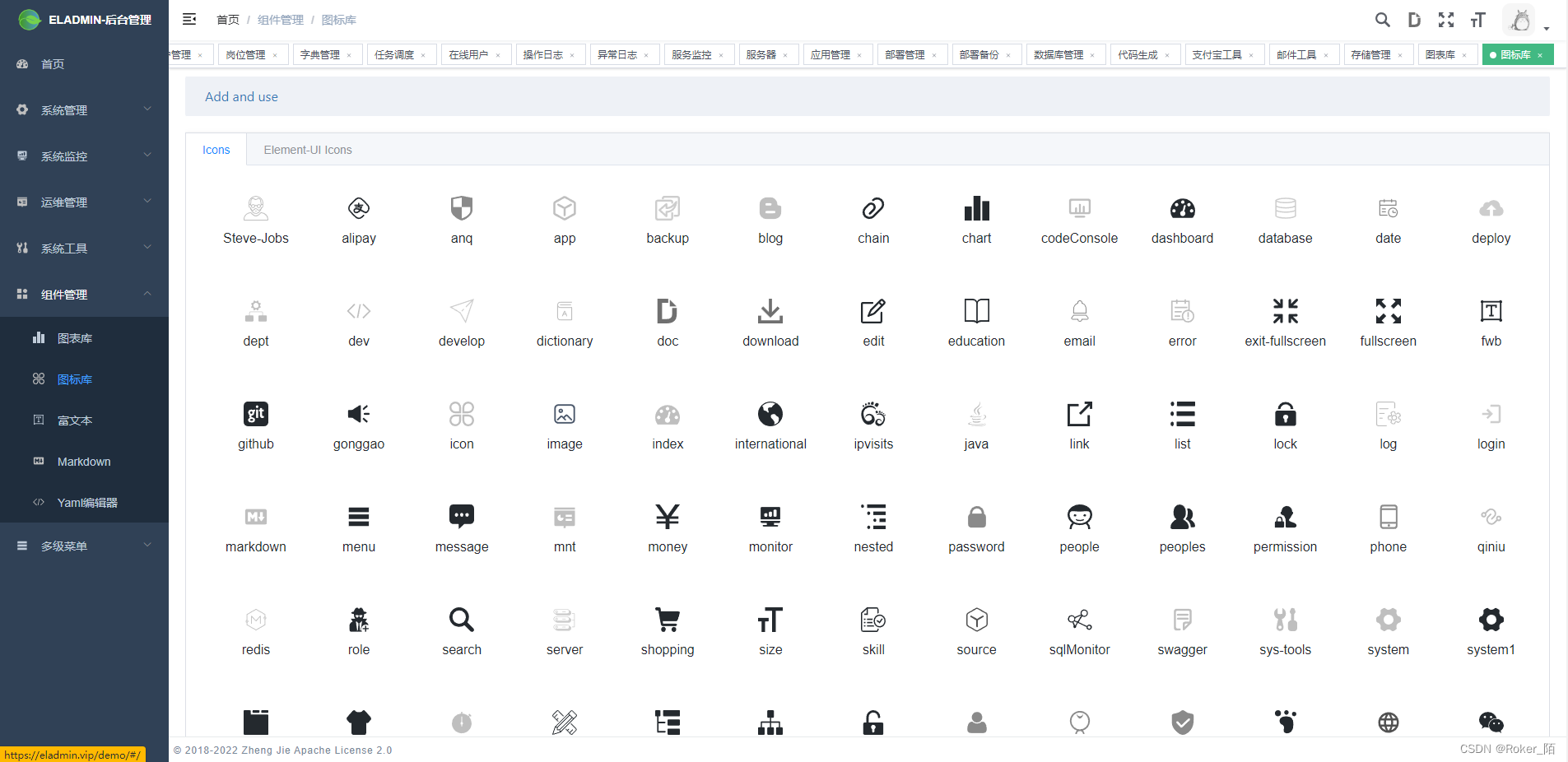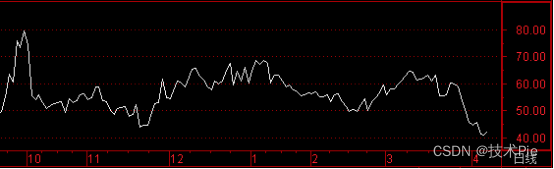金融、管理、财务各个领域和行业,重要的数据,没有保护手段,像在大街上裸奔一样。数据安全的重要性,必须刻在骨子里。
机密文件、商业文件、财务报表、销售业绩、工资,以及不想让别人修改的只读文件,都可以设置加密保护,防止泄露出去,恶意传播,对企业和个人造成恶劣影响。特别是把电脑借给别人使用,或者拿去电脑维修,数据泄露的风险更大。保护好数据,也是在保护自己的良好形象。
以下的操作,都是基于Excel 2007版本。不同的Excel版本,稍微有点不同,应该也差不多,同学们可以举一反三。
1、加密。
加密,有多种方式。
第一种加密方式。鼠标左键点击左上角的“Office按钮”,点击“准备”,点击“加密文档”。弹出小窗口,输入密码,保存。下次打开Excel文件,需要输入正确的密码才能查看。
想要取消加密,鼠标左键点击左上角的“Office按钮”,点击“准备”,点击“加密文档”。弹出小窗口,把密码删除。

第二种加密方式。鼠标左键点击左上角的“Office按钮”,点击“另存为”,点击“Excel工作簿”。弹出小窗口,填写“文件名”,点击“工具”,点击“常规选项”。


输入密码,“打开权限密码”和“修改权限密码”,可以设置成2个不同的密码。如果只让别人看,不能修改,那么必须设置2个不同的密码。点击“确定”,最后点击“保存”。

2、保护工作表。
常用的是,禁止别人编辑单元格,隐藏单元格的公式,允许编辑部分单元格。
(1)禁止别人编辑单元格。
点击“审阅”菜单,点击“保护工作表”,在“取消工作表保护时使用的密码”下面输入密码。其它选项,根据实际情况选择。点击“确定”。这样,别人必须输入正确的密码,才能修改工作表。然而,您不告诉他,他就改不了工作表。

想要取消保护工作表,点击“审阅”菜单,点击“撤消工作表保护”,输入密码,点击“确定”。

(2)隐藏单元格的公式。
想要隐藏公式,不让别人看到,也是可以的。
鼠标左键点击单元格,选中单元格之后,点击鼠标右键,点击“设置单元格格式”,点击“保护”,勾选“隐藏”,点击“确定”。然后,点击“审阅”菜单,点击“保护工作表”,在“取消工作表保护时使用的密码”下面输入密码。其它选项,根据实际情况选择。点击“确定”。单元格的公式就隐藏起来,看不到了。

(3)允许编辑部分单元格。
跟“隐藏单元格的公式”操作步骤一样,只是在“保护”处的选择不同。
先选中某个或者多个单元格,点击鼠标右键,点击“设置单元格格式”,点击“保护”,不要勾选“锁定”,点击“确定”。然后,点击“审阅”菜单,点击“保护工作表”,在“取消工作表保护时使用的密码”下面输入密码。其它选项,根据实际情况选择。点击“确定”。
3、保护工作簿。
点击“审阅”菜单,点击“保护工作簿”右下角的三角箭头,点击“保护结构和窗口”。弹出小窗口,勾选“结构”,勾选“窗口”,输入密码,点击“确定”。Excel左下角的多个Sheet就不能编辑,不能删除,不能修改名称,不能调整顺序。


想要取消保护工作簿,点击“审阅”菜单,点击“保护工作簿”右下角的三角箭头,点击“保护结构和窗口”。弹出小窗口,输入密码,点击“确定”。